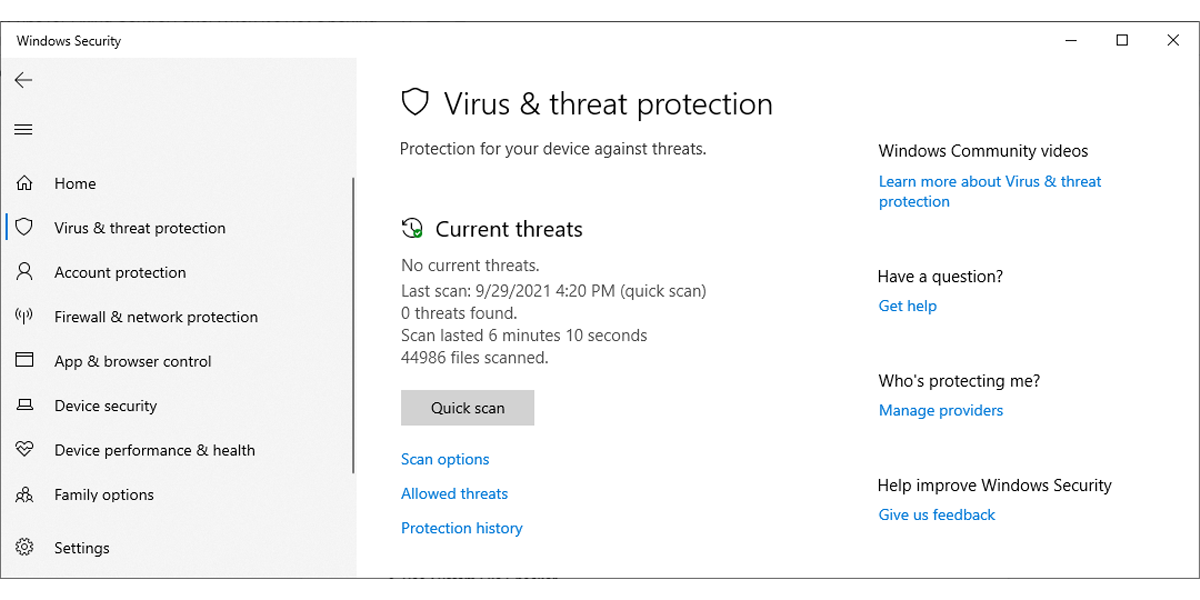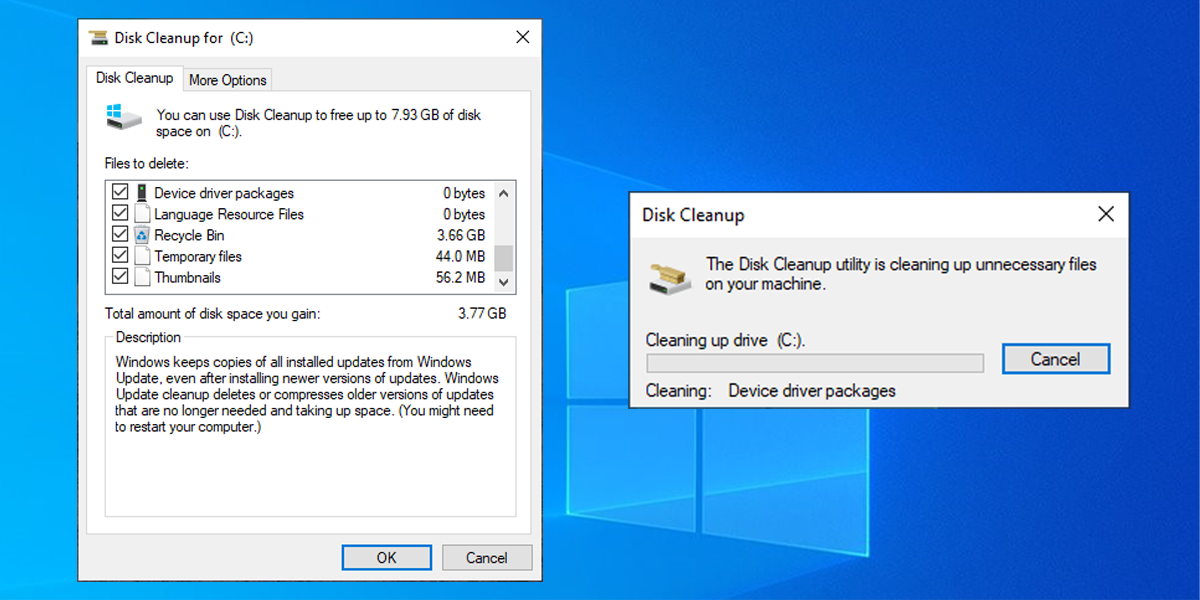Slik fikser du feilen “Denne appen kan ikke kjøre på PC-en din” i Windows 10
Hvis Windows 10 viser deg en "denne appen kan ikke kjøre på PCen"-feilen, kan det være noen årsaker bak dette problemet. Noen ganger er appen inkompatibel med systemet ditt, du har logget på feil brukerkonto, eller installasjonen ble ødelagt.
Heldigvis er det noen få rettelser du kan prøve. Så la oss sette oss fast og se hvordan du fikser feilen "denne appen kan ikke kjøre på PCen din".
1 Sjekk appens versjon
Hvis du lastet ned og installerte appen uten å sjekke egenskapene, kan den være inkompatibel med systemet ditt. Du kan for eksempel ikke kjøre en app som er kompatibel med 32-biters versjonen av Windows 10 og få den til å kjøre jevnt på et 64-bitssystem.
Før du laster ned appen, bør du ta en titt på systemegenskapene dine. Trykk Win + I for å åpne Innstillinger og velg System. Deretter klikker du på Om fra menyen til venstre .
Enhetsspesifikasjonsdelen vil gi deg informasjon om systemet ditt, inkludert hvilken versjon av Windows du har installert på datamaskinen.
2 Kjør appen i kompatibilitetsmodus
Noen ganger får du feilmeldingen "Denne appen kan ikke kjøre på PCen din" når du prøver å kjøre eldre spill og programvare på datamaskinen. For å fikse det, bør du aktivere kompatibilitetsmodus fra appens egenskaper.
Høyreklikk på appens kjørbare fil og velg Egenskaper. Åpne Kompatibilitet – fanen, merk av for Kjør dette programmet i kompatibilitetsmodus for, og velg en annen Windows-versjon ved hjelp av rullegardinmenyen. Klikk på Bruk > OK for å lagre de nye innstillingene og prøve å kjøre appen.
3 Kjør en kopi av den kjørbare filen
Dette er et uvanlig triks, men det kan få jobben gjort. Kopier appens kjørbare fil og lim den inn på en ny plassering. Kjør deretter den kopierte filen som du vanligvis ville gjort.
4 Søk etter virus
Et virus kan stoppe appen fra å kjøre som vanlig selv om appen er kompatibel med systemet ditt. Du kan bruke de innebygde Windows-verktøyene til å søke etter virus på datamaskinen. Slik kan du gjøre det:
- Høyreklikk Start og gå til Innstillinger > Oppdatering og sikkerhet.
- Fra venstremenyen åpner du Windows-sikkerhet og klikker på Virus- og trusselbeskyttelse.
- Klikk på Hurtigskann – knappen og vent til Windows 10 fullfører prosessen.
Hvis skanningen ikke fant noe, men du fortsatt ser tegn på infeksjon med skadelig programvare, kan du prøve et annet verktøy for fjerning av skadelig programvare.
5 Kjør en SFC-skanning
Hvis hurtigskanningsverktøyet ikke løste problemet, er det en annen Windows 10-funksjon du kan bruke. Systemfilkontrollen vil søke etter eventuelle ødelagte eller skadede systemfiler og erstatte dem automatisk.
Åpne ledetekst med administrative rettigheter og skriv inn sfc /scannow. For å starte prosessen, trykk ganske enkelt Enter. Når SFC-skanningen er fullført, vil den vise en melding som informerer deg om den har funnet og erstattet ødelagte filer på systemet ditt.
Datamaskinen din samler stadig opp søppelfiler, spesielt hvis du surfer mye på internett. Hvis disse filene tar mye plass på harddisken din, kan de føre til at appen kjører feil. Den enkleste måten å fjerne disse unødvendige filene på er å bruke Diskopprydding.
- I søkefeltet på Start – menyen, søk etter diskopprydding og velg Kjør som administrator.
- Velg hvilke filer du vil rense. Diskopprydding vil vise deg hvor mye plass du vil få.
- Klikk OK for å starte prosessen.
7 Installer den problematiske appen på nytt
Hvis du fortsatt får feilmeldingen "Denne appen kan ikke kjøre på PC-en din" etter å ha prøvd alt på listen vår, bør du installere appen på nytt. Når du har avinstallert den, gå til den offisielle nettsiden og last ned den nyeste versjonen.
Men sørg for å slette nettleserbufferen før du laster ned noen filer på nytt. Nettleserbuffer gjør surfingen raskere og reduserer serverforsinkelsen ved å laste ned nettstedsdata. Imidlertid kan nettleserbufferen ødelegge nedlastingene på datamaskinen din.
I gang igjen
Denne feilen er ikke begrenset til tredjepartsapper, da du kan få den når du prøver å starte apper som er lastet ned fra Microsoft Store. For å forhindre at dette skjer igjen, last ned appene fra offisielle nettsteder og sjekk hele tiden appen og systemet ditt for oppdateringer.
Som vi har nevnt, kan du støte på feilen "Denne appen kan ikke kjøre på PC-en din" når du prøver å spille eldre spill. Men dette bør ikke hindre deg i å nyte favorittspillene våre som barn.